要想准确控制文字书写的效果,首先就要合理设置文字的格式。在CAD中文字的格式是通过“文字样式”来控制的,在文字样式中可以设置使用CAD专用字体,也可以设置使用Windows操作系统的字体。下面简单给大家介绍一下文字样式的设置。
-
何为文字样式
所谓的文字样式,其实就是文字模板。为了控制文字的显示效果,我们需要对文字的高度、角度、字体等属性进行调整,如果分别调整图纸中的每一个文字,效率未免过低。CAD中设置了文字样式功能,您可以将字体,以及文字的高度、角度、字体调整好,保存在文字样式中。必要时,您可以设置多个文字样式,而在使用文字时,只需简单地为其指定相应的样式,就可以得到对应的文字效果。更重要的是,当您修改了某个文字样式中的一些属性时,所有使用了该样式的文字均自动发生改变,为后期图纸修改提供了极大的便利。
- 设置文字样式
1、
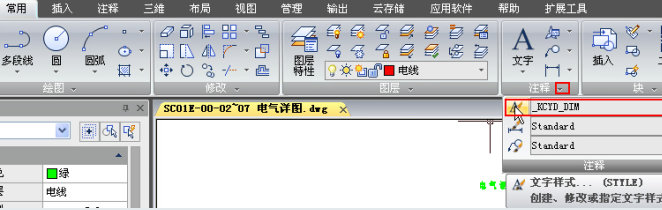
2、
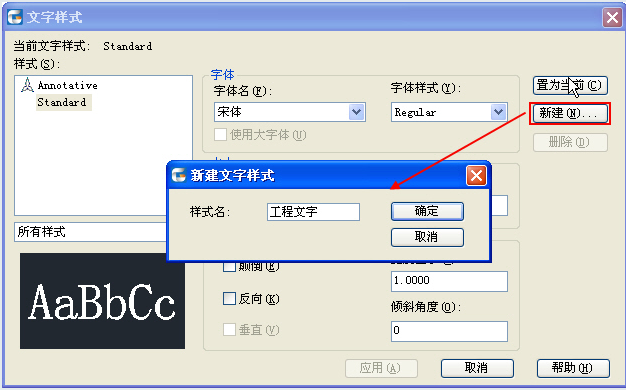
我们可以看到文字样式默认的字体是“宋体”,这是操作系统带的字体,CAD里有专用的字体文件,扩展名是*.shx,下面我们来设置一个CAD内的字体。
3、
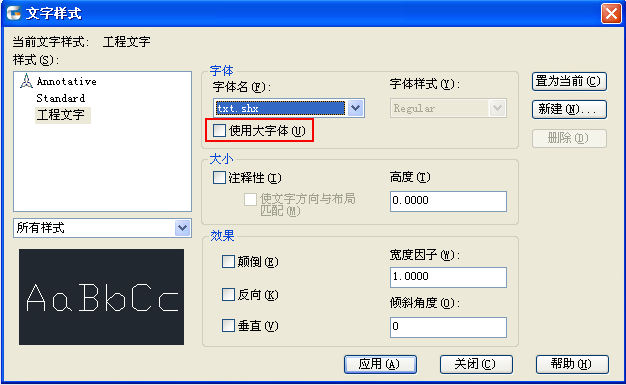
因为字体列表中有大量操作系统字体,找CAD字体时,鼠标点开字体列表后,可以输入首字母来快速定位。
我们注意在字体名下拉框下面有一个复选框“使用大字体”,要使用好CAD字体,必须对大字体有一定了解。简单地讲,所谓小字体,就是包含英文、符号等字母的字体,大字体就是包含中文、日文、韩文的亚洲字符的字体。
如果你想使用CAD的字体,又想显示汉字,就必须设置一个大字体。前一节中有些CAD版本在用默认文字样式时,单行文字中输入中文时就会显示成问号,就是因为默认的文字样式没有设置大字体。
4、
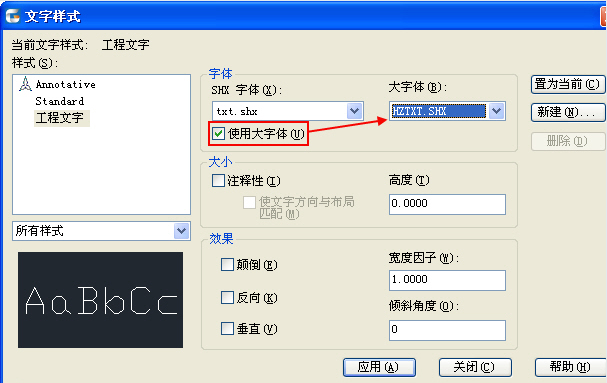
5、
注:一般情况下,在文字样式中不设置高度,也就是用默认值0。这样在CAD中使用此文字样式编写单行文字可以设置成不同高度。如果此处设置了高度,在编写单行文字时将直接使用此高度,不再提示高度。
至此,已完成“工程文字”样式的设置,如果希望退出后直接使用该样式,单击“应用”即可。
设置完此文字样式,可以尝试前一节讲解的内容来创建单行文字和多行文字,看看文字样式的效果。然后还可以尝试创建其他文字样式,并尝试在文字样式下拉框中切换样式的效果
当打开其他人绘制图纸或自己输入中文显示为问号时,问题肯定出现在字体上,通过文字样式对话框可查看这些文字使用的字体,最好的解决办法是找到原字体后,将字体文件复制到CAD的fonts目录下,实在不行也可替换成其他类似字体。
————————————————————————————————————————————————————————————————
相关推荐:
